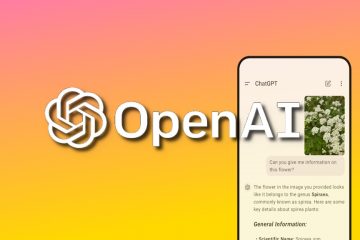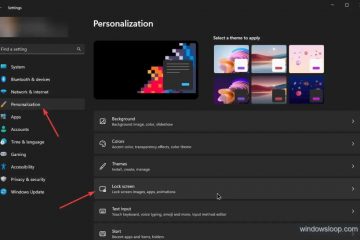Gamen is de afgelopen decennia veel veranderd-van de pixelateerde schermen van het Arcade-tijdperk tot de realistische open werelden van vandaag.
Maar als uw besturingssysteem niet fijn is afgestemd, hoe goed uw gaming-pc ook is, krijgt u niet de kwaliteit die u hebt betaald.
Windows 11, het nieuwste besturingssysteem van Microsoft, wordt vol met veel upgrades voor gamers. Maar om uw spelervaring echt te optimaliseren, wilt u het systeem correct aanpassen, schoonmaken en configureren.
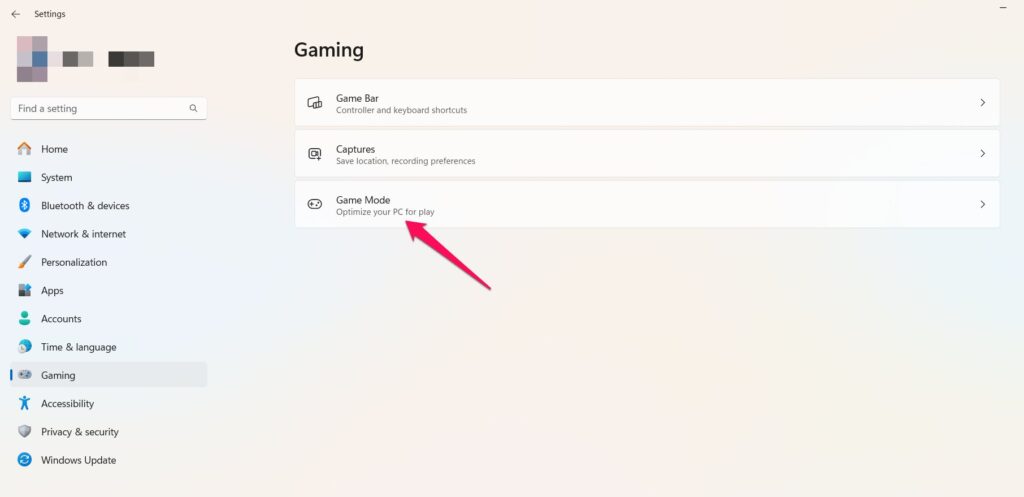
This step-by-step guide will help you navigate tested strategies for optimizing Windows 11 for gaming performance to get better FPS, smoother gameplay, and improved system responsiveness.
Whether you’re playing competitive first-person shooters or sprawling open-world adventures, this guide will help you unleash the full power of your new hardware by optimizing Windows 11 for gaming.
Content Table
Why Optimization Matters in Windows 11
Windows 11 is chock-full of features aimed at productivity, security, and aesthetics. Dit is een goede zaak voor de gemiddelde gebruiker, maar gamers raken vaak vast met achtergrondservices, beveiligings-apps, bloatware en visuele effecten die wegnemen van edel CPU-en GPU-cycli. Handig-het is een noodzaak. Een goed afgestemde Windows 11-gaming-opstelling kan de invoervertraging verlagen, helpen bij het stabiliseren van frames en een concurrentievoordeel bieden.
Unbloated en Lite Windows 11:
Methoden om Windows 11 te optimaliseren voor gamingprestaties
#1. Schakel de spelmodus in in Windows 11
Game-modus is een ingebouwde functie Windows 11 die is ontworpen om uw systeem te helpen meer bronnen te besteden aan gaming en minder aan achtergrondtaken. Hier zijn de stappen om het te doen:
Open instellingen door te drukken op Windows + I . Klik op gaming om de spelmodus te vinden. Schakel de gamemodus schakel naar op . Dit helpt om te stoppen met een uncessaire achtergrondtoepassingen) Zorg voor een veel soepelere FPS-prestaties.
#2. Kies het juiste stroomplan (laptopgebruikers)
Het Windows-besturingssysteem gebruikt vaak een”uitgebalanceerd”vermogensplan, dat helpt om energie te besparen. Voor gaming laat dit gebrek aan kracht echter uw CPU en GPU onderbroek.
ga naar Windows-instellingen> System> Power . 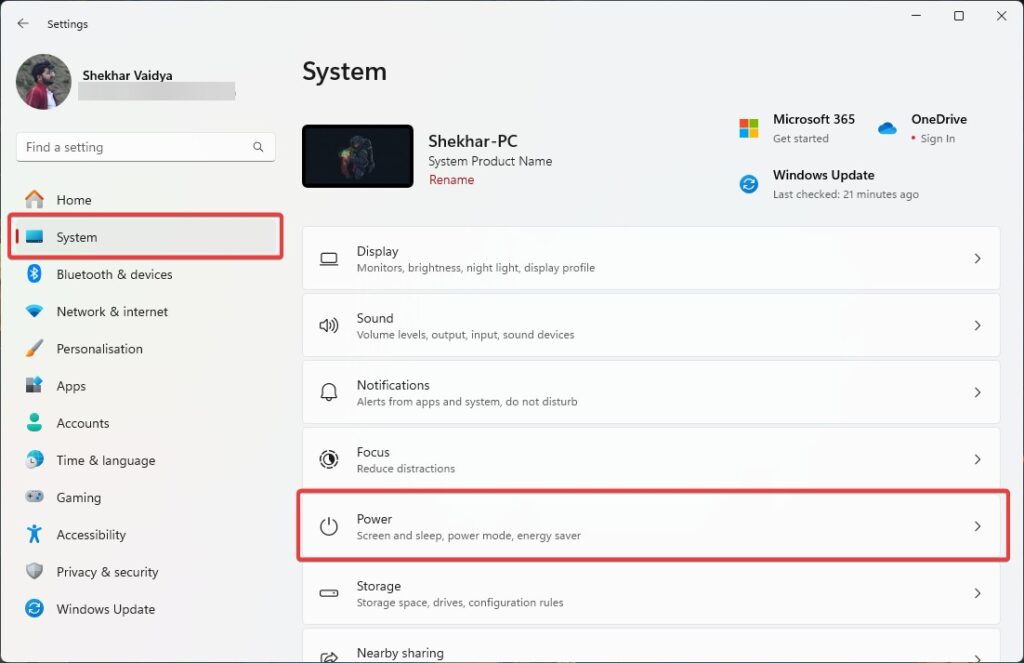 Select High Performance or Ultimate Performance under Power Mode (if it is beschikbaar). Je wilt ook worden aangesloten, althans op laptops, tijdens het gamen.
Select High Performance or Ultimate Performance under Power Mode (if it is beschikbaar). Je wilt ook worden aangesloten, althans op laptops, tijdens het gamen.
Pro-tip: U kunt de modus”Ultieme prestaties”inschakelen door een admin-opdrachtprompt en typen te openen: powercfg-duplicatesscheme e9a42b02-d5df-448d-aa00-03f14749eb61
#3. Verlaag uw in-game resolutie en visuele instellingen (low-end GPU)
Moderne games zijn prachtig-maar die schoonheid kan het verschil zijn tussen een soepele framesnelheid en een flikkerend beeld.
is nu een goed moment om de instellingen in uw spel aan te passen, zoals de resolutie, en de grafische waarden in te stellen die geschikt zijn voor een mid-tier GPU.
resolutie: Verminder het van 1080p tot 900p of 720p kan FP’s verhogen. Anti-aliasing: haal het daar weg of zet het op de laagste instellingen. schaduwen, reflecties, trek afstand: Schakel deze uit als u een deel van de werklast van de GPU wilt opslaan. Motion Blur Lens fakkels: deze zijn alleen voor esthetiek en kunnen worden uitgeschakeld.
Zoek naar die in-game-opties en experimenteer ermee om de perfecte balans tussen uiterlijk en prestaties voor een bepaald spel te bereiken.
#4. Schakel achtergrond-apps en services uit
tientallen achtergrond-apps draaien op RAM en de processor achter uw rug. Het is tijd om ze af te sluiten.
Startprogramma’s uitschakelen:
Druk op ctrl + shift + ESC om de taakbeheerder te brengen. Ga naar het tabblad startup . Schakel alles uit dat niet kritisch is (klik met de rechtermuisknop en schakel uit). 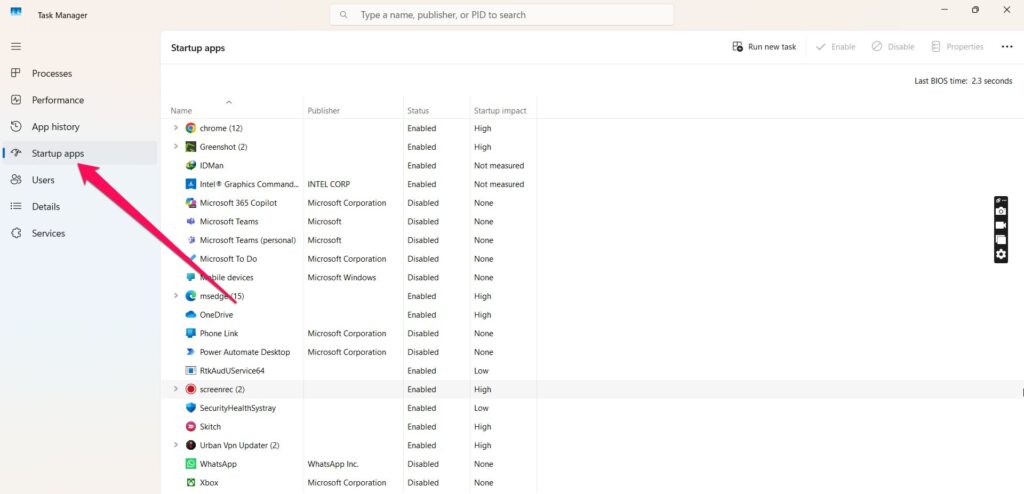 > Geïnstalleerde apps .
> Geïnstalleerde apps . 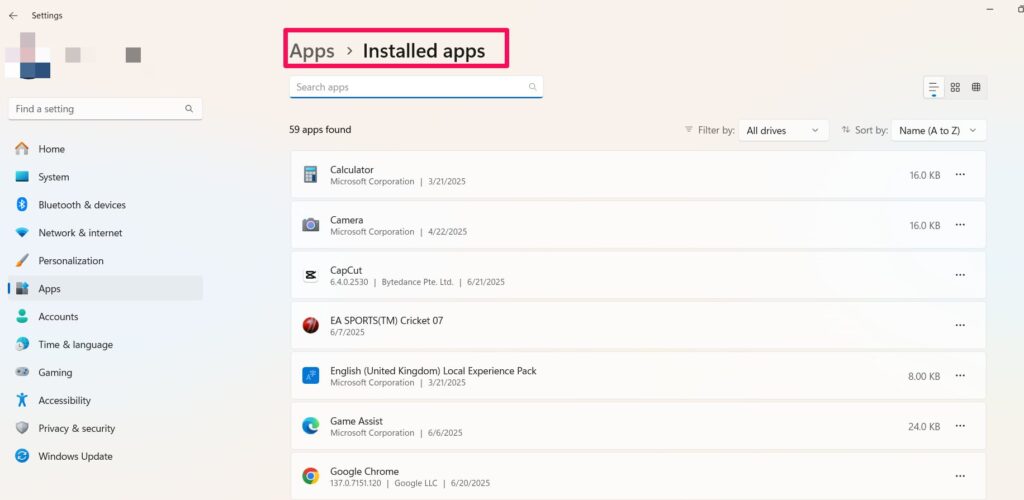 Controleer je lopend apps in de achtergrond en sluit je in”Advanced-opties.
Controleer je lopend apps in de achtergrond en sluit je in”Advanced-opties.
Druk ook op win + r > Enter msconfig> ga naar services > tik verberg Microsoft Services > Schakel eventuele onnodige diensten uit zoals Adobe Updater of Skype.
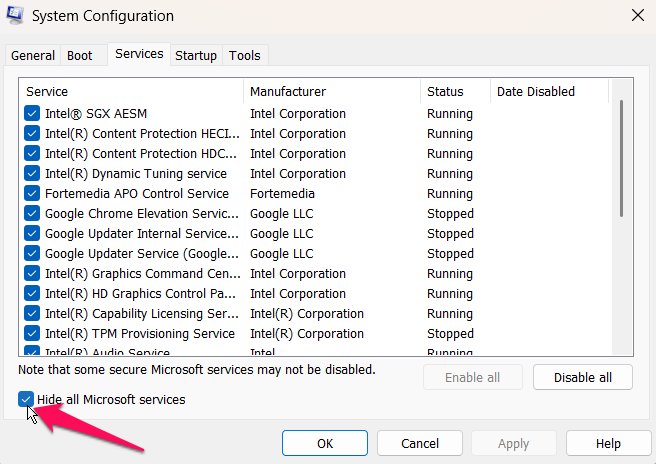
#5. Schakel de Xbox Game Bar en overlays uit
Xbox Game Bar biedt ook opname-en prestatie-toezicht, maar het kan een resource-varken zijn. Als je de gamebalk wilt uitschakelen, is dit wat je moet doen:
ga naar settings> gaming en kies xbox-gamebar. toggle off . 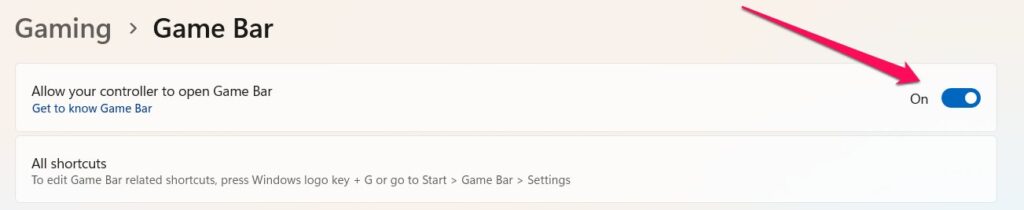
AMD Radeon Software, as they can interfere with full-screen optimization and cause FPS to go down.
#6. Update uw grafische stuurprogramma’s
Met de juiste stuurprogramma’s kan uw GPU veel beter presteren. Stotteren, vertraging (vooral in frames per seconde) en crashes kunnen allemaal worden veroorzaakt door verouderde of defecte stuurprogramma’s. Dit is wat u moet doen:
NVIDIA-gebruikers: De meest eenvoudige manier om deze lag te repareren is het gebruik van de GeForce-ervaring of de nieuwe NVIDIA-app. AMD GPU: gebruik Radeon-software Intel-gebruikers: Haal de Intel Driver & Support Assistant 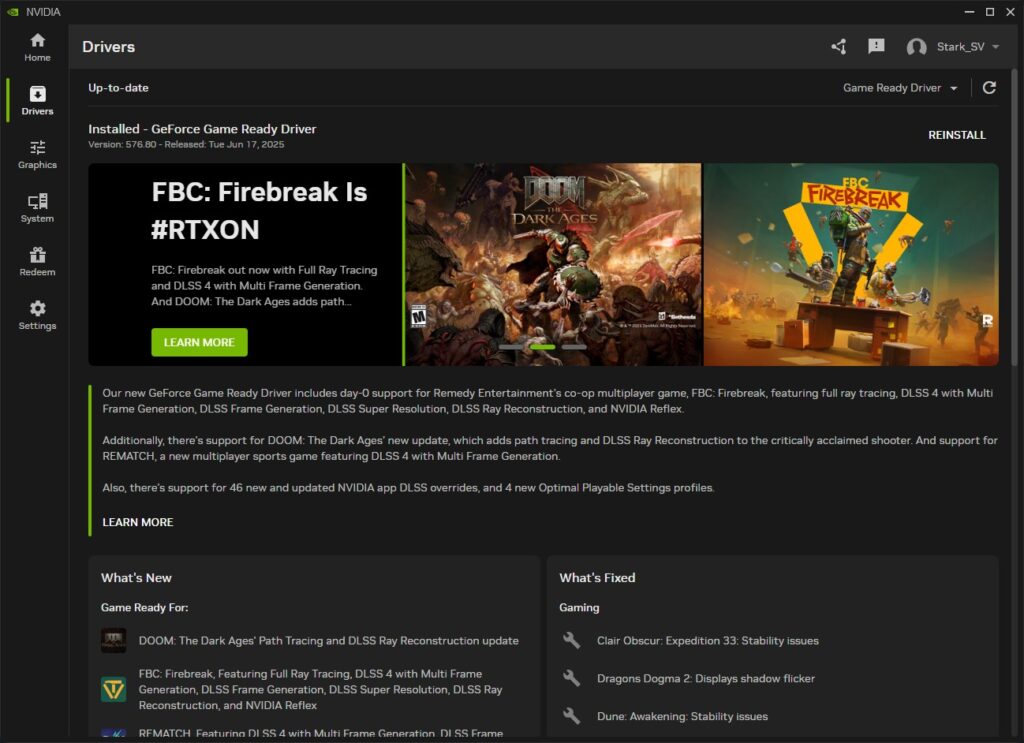
Vergeet niet om uw moederbordchipset, audio en netwerkdrivers bij te werken. All of it needs to be constantly updated to stay compatible with newer games and features such as DirectStorage.
#7. Schakel hardware-versnelde GPU-planning in
Dit verlaagt de latentie en kan u iets betere prestaties geven in sommige games, met name op nieuwere GPU’s.
Open settings> System> System> Display> Display> Geschiedenis> Graphics. Start uw pc opnieuw op.
CPU.
#8. Pas het display en verversingssnelheid aan
Als u een display van 144Hz of 165 H src=”https://media.tech-latest.com/wp-content/uploads/2025/06/24123608/advanced-display_processed-1024×511.jpg”> Kies de juiste monitor en zorg ervoor dat het de maximale vernieuwingssnelheid gebruikt.
Het bovenstaande is niet om te vergroten dat u niet zo ut, maar het is niet zo ut dat u ert aan Je GPU maakt aan.
#9. Use an SSD and Enable DirectStorage
Games installed on SSDs, especially NVMe, are loading much quicker and have fewer stutters.
DirectStorage:
Windows 11 has a feature called DirectStorage that enables game assets to be loaded from any SSD and then sent directly to the GPU instead of via the CPU.
Dit eindigt met het verbeteren van laadtijden in ondersteunde games in ondersteunde games in ondersteunde games streamen in ondersteunde games in ondersteunde games streamen in ondersteunde games streamen in ondersteunde games in ondersteunde games streamen in ondersteunde games streamen in ondersteunde laadstreamen in ondersteunde games.
Pro-tip: Wees er zeker van dat uw opslagbestuurder en GPU-stuurprogramma DirectStorage ondersteunen. Compatibel met de meeste RTX 20-serie grafische kaarten en later.
#10. Schakel geheugenintegriteit en VBS uit
beveiligingsfuncties zoals virtualisatie-gebaseerde beveiliging (VBS) en geheugenintegriteit helpen uw systeem te beveiligen, maar ze kunnen ook een enigszins negatief effect hebben op de spelprestaties.
open Windows Security , vervolgens apparaatbeveiliging , gevolgd door kern isolatie. src=”https://media.tech-latest.com/wp-content/uploads/2025/06/24123839/core-isolation_processed-1024×753.jpg”> schakel geheugenintegriteit uit. je pc.
Om te controleren of VBS actief is:
Volg dit pad: druk op win + r > type msinfo32 > Zoek naar” op virtualisatie gebaseerde beveiliging “in de samenvatting van het systeem. 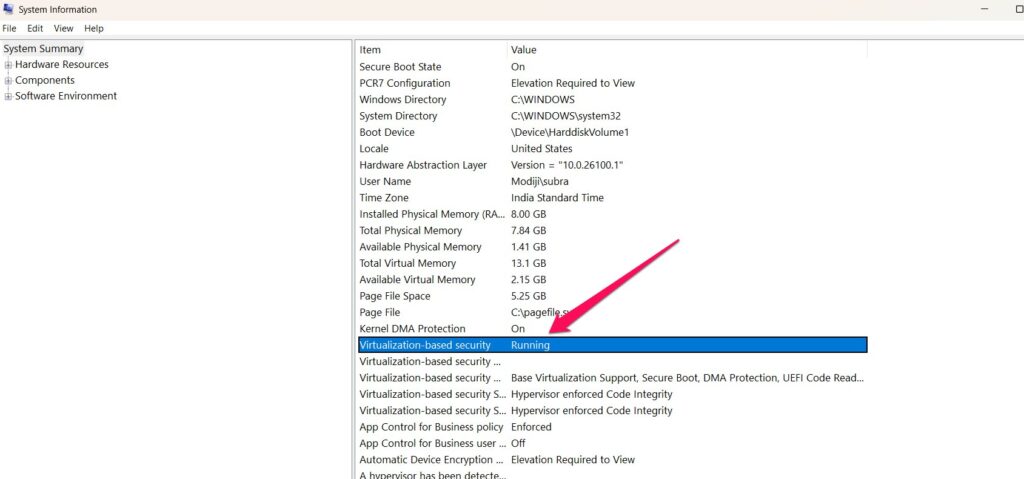
If it is enabled, you may want to try disabling VBS via Group Policy or when you Schoon Windows schoon.
#11. Schakel muisversnelling uit
Gamers die consistente en precieze muisbewegingen nodig hebben.
Type muis in Windows Search> Mouse Instellingen> Extra muisopties. 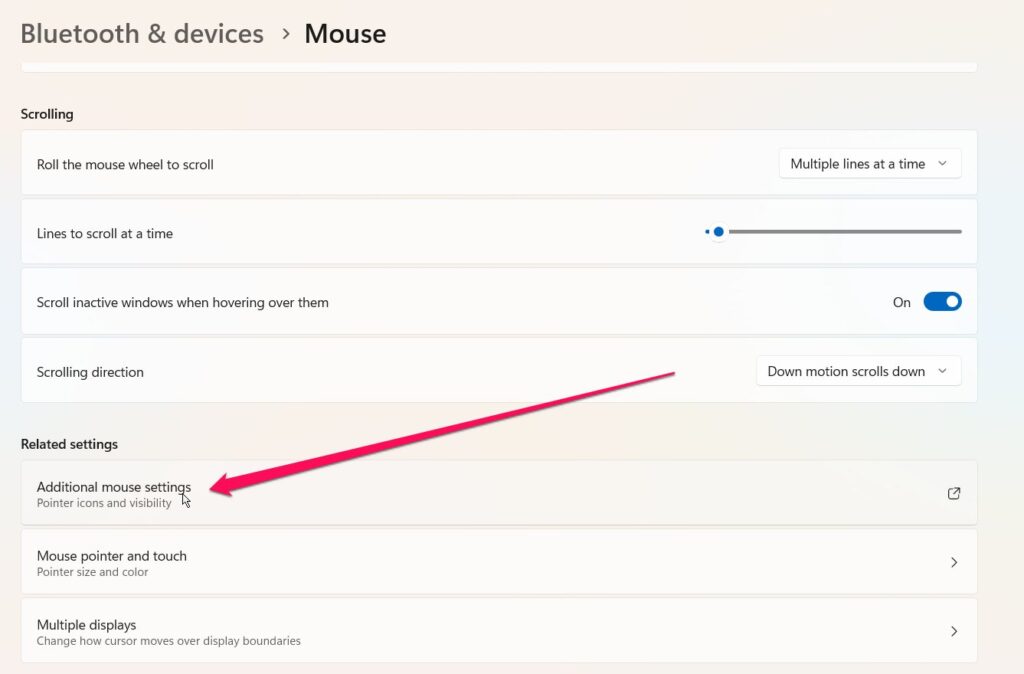 klik op de pointeropties tab. Deselect Verbetering van de pointerprecisie.
klik op de pointeropties tab. Deselect Verbetering van de pointerprecisie.
Dit is beter AIM.
#12. Voer regelmatig pc-onderhoud uit
Systeemrommel, gevulde registers en schijfrommel zijn een zeker bottleneck voor uw pc, en in die situatie moet u uw apparaat onderzoeken met behulp van deze onderhoudscontrolelijsten:
RE NODEN schijfopruiming regelmatig. Gebruik waardegereedschappen zoals CCleaner (voorzichtig!) Voor het opruimen van register. Optimaliseer uw HDD’s (als u een SSD gebruikt, sla de stap over). Remove unused software. Dus voeg alles toe wat je wilt aan je computer en verwijder alles wat je niet nodig hebt. Schakel Windows-opslagverschil in voor automatisch opruimen van rommel.
#13. Schakel telemetrie en advertenties uit
Windows 11 bevat ook telemetrie die uw activiteit weer meldt aan Microsoft.
Navigeer naar settings> Privacy & beveiliging. schakel alle schakelaars uit onder diagnostiek en feedback. 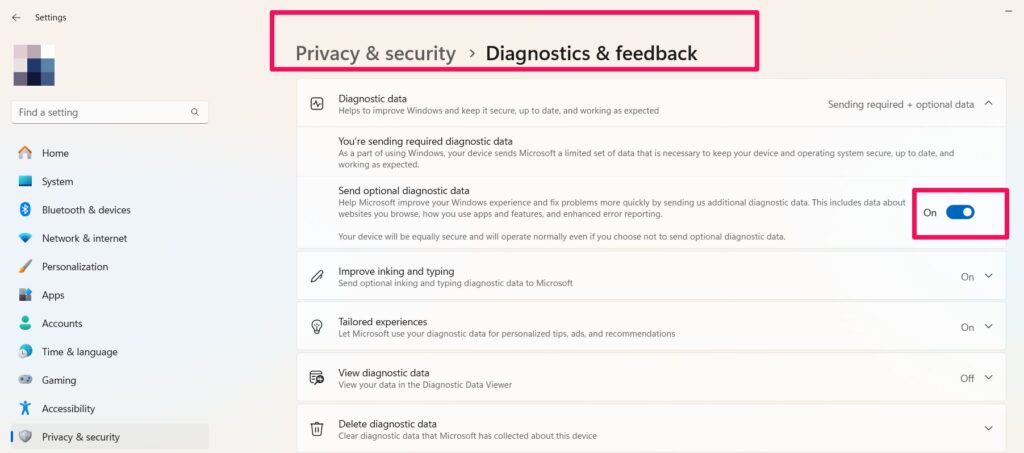 Als u een geavanceerde gebruiker kunt gebruiken, kunt u de groepsbeleid gebruiken om Telemetry entirly Telemetry te schakelen.
Als u een geavanceerde gebruiker kunt gebruiken, kunt u de groepsbeleid gebruiken om Telemetry entirly Telemetry te schakelen.
U kunt ook schakelen met de startmenu-suggesties en advertenties door te gaan naar:
Instellingen> Personalisatie> Start uitschakelen Suggesties tonen en Onlangs toegevoegde apps .
#14. Optionele geavanceerde tweaks
Als u een power-gebruiker bent, moet u:
CPU en/of GPU overklokken (wees voorzichtig met deze, echter) Gebruik hulpmiddelen voor het bewaken van temps, gebruik, enz. Maak uw eigen aangepaste ventilatorcurve voor optimale koeling. BIOS PRESTATIES-ONTWIKKELINGEN (zoals het activeren van XMP-profielen)
Finale gedachten
Windows 11 optimaliseren voor gamen is geen stap met één klik-er zullen een aantal kleinere veranderingen zijn die je onderweg kunt maken die big-algehele prestatieverbeteringen toevoegen. tarieven.
Elk systeem is uniek, dus test, test, test uw prestaties en vind de installatie die het beste werkt voor uw hardware.
Ja, zelfs als je geen pro-gamer bent, kan het hebben van een systeem dat goed is afgestemd, je game-ervaring echt naar het volgende niveau brengen-en elke frame laten tellen.